Valódi megoldások SIM-hiba vagy SIM-kártya hiánya esetén az iPhone 13-on
Azok, akik egyszer használták az iPhone-t, ritkán váltanak vissza Android telefonra. Az iPhone számos olyan funkcióval rendelkezik, amelyek vonzzák az embereket. Az egyik tényező, amely mindig lenyűgözi az iPhone-felhasználókat, a gyönyörű forma és az előkelő színek széles választéka.
Egy másik előny, amelyet csak az iPhone felhasználók élvezhetnek, a SIM-kártyához kapcsolódik. Az iPhone e-SIM kártyájával fizikai SIM-kártya nélkül aktiválhatja a mobilcsomagot. Az a tény, hogy a fizikai SIM-nek megvannak az előnyei, de bizonyos problémákkal is jár. A cikk altanulmánya elvezeti Önt a különféle témákhoz SIM hibák az iPhone 13-on.
1. rész: Mi okozza a SIM hibáját az iPhone 13-on?
Az iPhone-felhasználók némi előnyt élveznek, mivel fizikai SIM-kártya nélkül is dolgozhatnak a telefonjukon. Ez az előny előnyös, mert a mobilfelhasználók általában szembesülnek SIM-kártya hiba. A kérdés itt az, hogy miért SIM-kártya hibák fordulnak elő iPhone 13-on? Ha ez a kérdés érdekesnek tűnik számodra, akkor ez a rész felhívja a figyelmet. Beszéljünk egy kicsit a SIM-kártya meghibásodását okozó tényezőkről.
· SIM-kártya tálca
A SIM SIM-kártyán keresztül csatlakozik az iPhone-hoz. A leggyakoribb oka annak SIM hiba az iPhone 13-on áthelyezték a SIM-kártyát vagy a tálcát. Ha a SIM-kártyát nem megfelelően helyezi el a tálcán, vagy a tálcát mindkét esetben elmozdítja, a SIM-kártya meghibásodását okozhatja.
· Sérült SIM-kártya
Egy másik tényező, ami segít SIM-kártya hiba az iPhone 13-ban a sérült SIM-kártya. Ha az Ön által használt SIM-kártya valamilyen módon megsérül, a rendszer nem észleli megfelelően, és ez problémát okoz.
· A rendszer hibás működése
Nem minden alkalommal, amikor a SIM-kártya problémát okoz. Néha ez maga a rendszer. A SIM meghibásodásának egyik oka az, ha az iPhone problémás, nem észleli a SIM-kártyát, és a problémát okozza.
· Problémás szoftverfrissítés
Bár a szoftverfrissítések állítólag jobb és továbbfejlesztett rendszert biztosítanak, a frissítések néha hibásak és hibákat tartalmaznak. Ha bármilyen hibás frissítést telepített, akkor valószínűleg ez lesz SIM-kártya hiba.
· Aktív terv
Amikor arról beszélsz SIM-kártya hiba az iPhone 13-on, hogyan lehet elfelejteni ellenőrizni a tervet? A megfelelően működő SIM-kártyához aktív előfizetéssel kell rendelkeznie vezeték nélküli szolgáltatójával.
2. rész: A SIM-hiba vagy a SIM-kártya zárolása a DrFoneTool segítségével – Képernyő feloldása?
Tudja-e, hogy az Apple számos mobilszolgáltatóval együttműködött szerződéses telefonok és SIM-csomagok bevezetése érdekében, mint például a boost mobile, a Vodafone és a T mobile stb. Ez azt jelenti, hogy csak meghatározott SIM-kártya szolgáltatót és fizetési tervet használhat a szerződés alapján? Ezért azok a szerződéses iPhone-felhasználók, akik másik hálózati szolgáltatóra szeretnének váltani, vagy másik országban SIM-kártyát szeretnének használni, SIM-zárolási helyzetbe ütközhetnek. A jó hír az, hogy a DrFoneTool – Screen Unlock segítségével gyorsan és egyszerűen megoldható a probléma.

DrFoneTool – Képernyőzár feloldása (iOS)
Gyors SIM-feloldás iPhone-hoz
- Szinte minden szolgáltatót támogat, a Vodafone-tól a Sprintig.
- Néhány perc alatt fejezze be a SIM-kártya feloldását
- Részletes útmutatókat adjon a felhasználóknak.
- Teljesen kompatibilis az iPhone XRSE2XsXs Max11 series12 series13 series készülékkel.
Lépés 1. Lépjen a DrFoneTool kezdőlapjára – Képernyő feloldása, majd válassza a „SIM zárolás eltávolítása” lehetőséget.

Lépés 2. Győződjön meg arról, hogy az iPhone csatlakoztatva van a számítógéphez. Fejezze be az engedélyezési folyamatot a „Start” gombbal, és kattintson a „Megerősítve” gombra a folytatáshoz.

Lépés 3. A konfigurációs profil megjelenik a készülék képernyőjén. Ezután csak kövesse az útmutatókat a képernyő feloldásához. A folytatáshoz válassza a „Tovább” lehetőséget.

Lépés 4. Zárja be a felugró oldalt, és lépjen a „Beállítások->Profil letöltve” menüpontra. Ezután kattintson a „Telepítés” gombra, és oldja fel a képernyő zárolását.

Lépés 5. Kattintson a jobb felső sarokban található „Telepítés” gombra, majd kattintson még egyszer a lenti gombra. A telepítés után lépjen a ‘Beállítások->Általános’ menüpontra.

Ezután azt kell tenned, hogy engedelmeskedj az útmutatóknak. Kérjük, vegye figyelembe, hogy a DrFoneTool végre „eltávolítja a beállítást” az eszközről, hogy biztosítsa a Wi-Fi csatlakozás funkcióját. Ha többet szeretne megtudni szolgáltatásunkról, látogasson el iPhone SIM-kártya feloldási útmutató.
3. rész: Mi a teendő, ha az iPhone 13 azt mondja, hogy nincs SIM-kártya?
Most, hogy tudja, milyen tényezők okozzák a SIM hiba az iPhone 13-on, könnyen elkerülheti őket, hogy megmentse magát a problémától. Ha nem, akkor kiderítheti a probléma gyökerét. Csak ennyit fog megtudni a SIM hibáról? Nem. Az alábbi szakasz különböző javításokat tartalmaz, amelyek segítségével megoldhatja a SIM-kártya meghibásodását.
1. Ellenőrizze, hogy nem működik-e a SIM-kártya
Általában vásárolunk egy SIM-kártyát, majd azt használjuk életünk végéig. Nem ismeri fel azt a tényt, hogy a SIM-kártya öregszik, és a SIM-kártya szakértője a furcsa és megmagyarázhatatlan hibák dobásának. Emiatt, ha az Ön IGEN a kártya meghibásodik az iPhone 13-on, akkor meg kell próbálnia használni egy másik eszközön, és ellenőriznie kell, hogy megfelelően működik-e vagy sem.
2. Ellenőrizze az aktiválási hibát
Az iPhone 13-ra nagy a kereslet. Ha a SIM-kártya nem működik, várjon, és ellenőrizze, nincs-e aktiválási hiba. Ennek az az oka, hogy a szolgáltatónak sok dolga lehet. Mivel egyszerre több eszköz lép életbe, nehéz mindegyiket aktiválni. Mivel ez a probléma szolgáltatófüggő, a várakozáson kívül mást nem lehet tenni.
3. Állítsa vissza a SIM-kártyát
A SIM meghibásodását okozó gyakori okok közül az egyik az, ha a SIM-kártya rosszul van a SIM-kártyán. Ha lefedettségi problémával, megszakadt hívásokkal vagy aktiválási hibával szembesül, a legjobb dolog, ha egyszerűen vegye ki a SIM-kártyát egy kártyakidobóval. Tisztítsa meg a kártyát egy száraz mikroszálas kendővel, majd helyezze vissza és helyezze vissza a kártyát a tálcára. Ellenőrizze telefonját, hogy a probléma megoldódott-e vagy sem.
4. Játssz a Repülőgép üzemmód beállításaival
Ez furcsán hangzik, de a legtöbb iPhone-felhasználó kipróbálta ezt, és működik. A Repülőgép mód kikapcsolása, majd visszakapcsolása valóban elvégzi a munkát. Ha még soha nem használta a Repülőgép üzemmódot, kövesse az alábbi lépések útmutatásait.
Lépés 1: A Repülőgép mód engedélyezéséhez el kell érnie a ‘Vezérlőközpontot’. Ehhez a képernyő jobb felső sarkából húzza lefelé az ujját. A Vezérlőközpontban keresse meg a „Repülőgép mód” ikont, és kattintson rá az engedélyezéséhez.
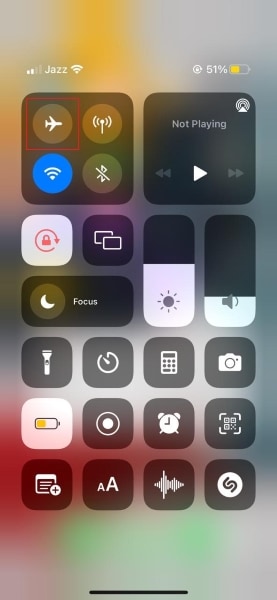
2 lépés: Néhány másodperces engedélyezés után most ugyanúgy letilthatja.

5. Helyezze be újra a SIM-kártyát
Amint azt az okoknál említettük, néha a SIM helytelen elhelyezése a SIM-tálcán okozhatja a problémát. Tehát a probléma megoldásához a legjobb megoldás a SIM-kártya visszahelyezése. A jobb teljesítmény érdekében alaphelyzetbe állíthatja és újraindíthatja a SIM-kártyát.
6. Indítsa újra az iPhone 13-at
Ne essen pánikba, ha Az iPhone 13 mond valamit a SIM hibájáról. Ez egy nagyon gyakran előforduló probléma, több javítással. Megfigyelték, hogy az iPhone újraindításával megszabadulhat a SIM hibától, de a kérdés az, hogy tudja, hogyan kell újraindítani az iPhone 13-at? Ha nem, akkor olvass tovább.
1 lépés: Az iPhone újraindításához először nyomja meg és tartsa lenyomva a Hangerőszabályzó gombok valamelyikét az Oldalsó gombbal egyszerre.
2 lépés: Ezzel egy csúszka jelenik meg a képernyőn a következővel: „Csúsztassa a kikapcsoláshoz”. Mozgassa ezt a csúszkát jobbra a mobileszköz kikapcsolásához. Most nyomja meg és tartsa lenyomva a „Bekapcsoló” gombot; ezzel újra bekapcsolja a mobilját.
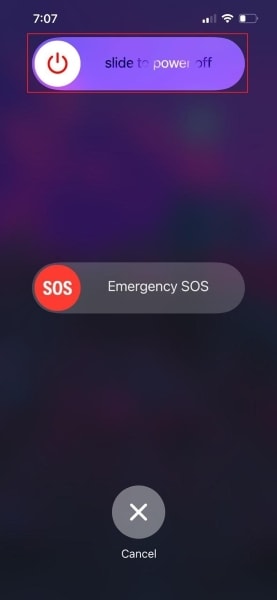
7. Ellenőrizze a hálózati lefedettséget
Az iPhone 13-on bármilyen jó vagy rossz a hálózat, az antennasávok mindig folyamatos kapcsolatot mutatnak. Rossz lefedettség mellett nehéz mobilszolgáltatásokat használni, például hívást és SMS-ezést. A probléma elkerülése érdekében ellenőrizze a mobiltorony sávjait a mobil képernyőjén. Ha villognak, akkor menjen egy olyan területre, ahol nem villognak, hogy jobb fedést érjen el.
8. Állítsa vissza az iPhone 13 gyári beállításait
Egy másik javítás, amely a probléma megoldására használható SIM hiba az iPhone 13-on a mobil gyári visszaállítása. Ne aggódjon, ha még soha nem csinálta ezt. Csak kövesse az alábbi egyszerű lépéseket a telefon gyári visszaállításához.
Lépés 1: A telefon gyári beállításainak visszaállításához először indítsa el a „Beállítások” alkalmazást. Ezután a menülistában keresse meg és válassza ki az „Általános” lehetőséget. Görgessen le az „Általános” lapon, és kattintson az „iPhone átvitele vagy visszaállítása” lehetőségre.

Lépés 2: Megjelenik egy új képernyő, ahol ki kell választania az ‘Összes tartalom és beállítás törlése’ lehetőséget.

3 lépés: Megjelenik egy felszólító üzenet, amely arra kéri, hogy erősítse meg személyazonosságát jelszóval vagy arcazonosítóval. Tegye ezt, és válassza az „iPhone törlése” lehetőséget.

9. Keresse meg az iOS frissítést
Az iPhone problémákat legtöbbször az elavult iOS verziók okozzák. Ennek elkerülése érdekében rendszeresen ellenőrizze az iOS frissítéseket. Ha bármilyen frissítés elérhető, telepítse azt, hogy naprakész maradjon. Ha többet szeretne megtudni erről, vegye igénybe az alábbi lépéseket.
1 lépés: Az iOS frissítéseinek ellenőrzéséhez először nyissa meg a „Beállítások” alkalmazást, majd válassza az „Általános” lehetőséget. Az Általános lapon keresse meg a „Szoftverfrissítés” opciót, és kattintson rá.
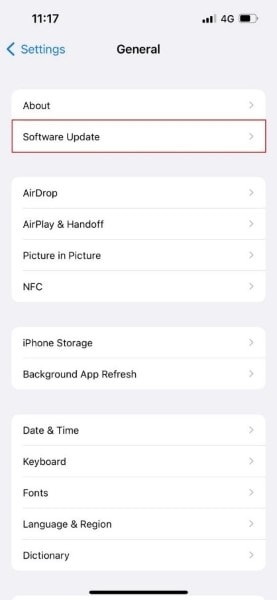
2 lépés: Ha van elérhető frissítés, csak kattintson a „Letöltés és telepítés” gombra.
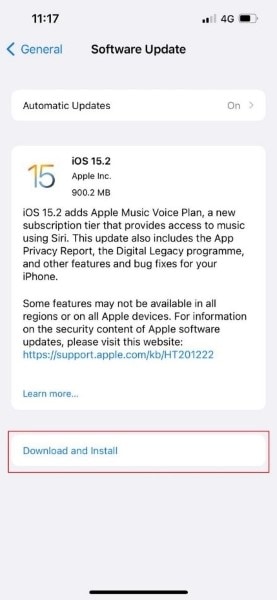
10. Állítsa vissza a hálózati beállításokat
Ha a SIM-kártya problémái vannak az iPhone 13-mal, akkor egy másik működő megoldás a hálózati beállítások visszaállítása. Ez zavaróan hangzik, de az egyszerű lépések az alábbiakban olvashatók.
1 lépés: Indítsa el a ‘Beállítások’ alkalmazást iPhone-on, és lépjen az ‘Általános’ lapra.
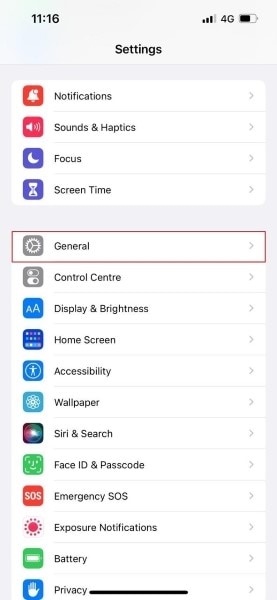
Lépés 2: Ezután görgessen egy kicsit, és keresse meg az „iPhone átvitele vagy visszaállítása” lehetőséget. Megjelenik egy új képernyő, ugorjon a végére, és válassza a „Visszaállítás” lehetőséget. Itt kattintson a „Hálózati beállítások visszaállítása” elemre, és ha a rendszer kéri, adja meg a biztonsági zárat.
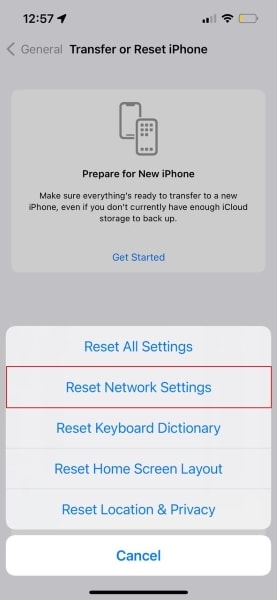
Lépés 3: Végül erősítse meg a hálózat visszaállítását a ‘Hálózati beállítások visszaállítása’ opció kiválasztásával.
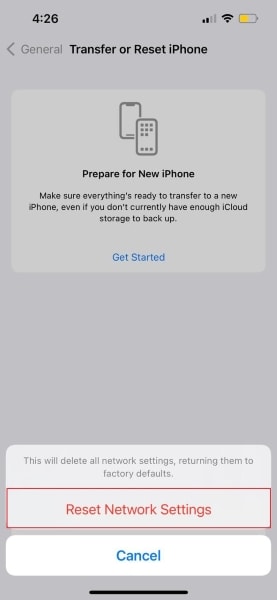
11. Ellenőrizze a tervét
Elengedhetetlen, hogy rendelkezzen egy aktív tervvel egy cellás hordozóval. Ha a te A SIM-kártya meghibásodik iPhone 13-on, akkor ellenőrizze, hogy a csomag aktív-e vagy sem, mert nem használhat mobilszolgáltatást aktív előfizetés nélkül.
12. Frissítse a szolgáltató beállításait
Néha a SIM-kártya hiba a szolgáltató beállításai miatt van, mert szükség lehet frissítésre. Ha ez a helyzet, akkor nem szabad sokáig várni. Gyorsan frissítse a szolgáltató beállításait az alább megosztott lépések végrehajtásával.
1 lépés: A szolgáltató beállításainak frissítéséhez először nyissa meg az „Általános” lapot a „Beállítások” alkalmazásban. Innen nyissa meg a ‘Névjegy’ részt, és keresse meg a ‘Szolgáltató’ lehetőséget.
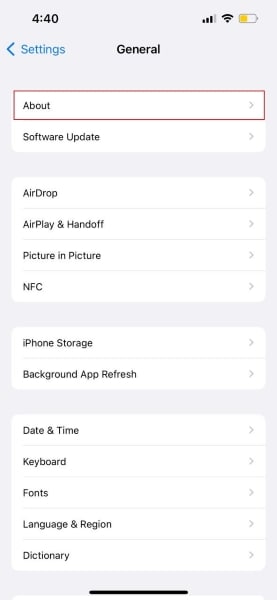
Lépés 3: Ha új verzió érhető el, a rendszer felkéri a frissítésre.
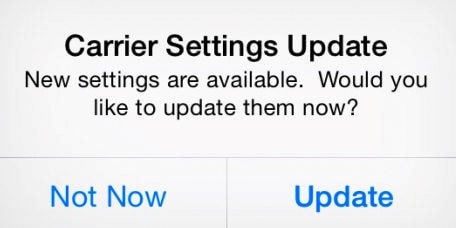
13. Forduljon az Apple-hez
A fenti javítások közül valaminek működnie kell, de ha semmi sem működik, az utolsó lehetőség az Apple ügyfélszolgálatának felkeresése. Ha a SIM-kártya meghibásodik az iPhone 13-on, akkor senki sem tud jobban segíteni, mint az Apple támogatása.
Bónusz rész – Orvos az iPhone-problémákért
DrFoneTool – Rendszerjavítás (iOS) mindenféle iPhone probléma orvosa. Az eszköz praktikus és zseniális. Megjavíthatja a lefagyott iPhone-t, és a legtöbb iOS rendszerhibát is a lenyűgöző DrFoneTool – System Repair (iOS) segítségével. Az eszköz adatvesztés nélkül megoldja a legtöbb problémát. Nagyon egyszerűen és egyszerűen kezelhető a DrFoneTool, amellyel néhány kattintással kijavíthatja a problémákat.

iOS-frissítés visszavonása adatvesztés nélkül.
- Csak javítsa az iOS rendes állapotát, semmilyen adatvesztés nélkül.
- Javítsa ki a különféle iOS rendszerproblémákat megállt a helyreállítási módban, fehér Apple logó, fekete képernyő, hurok indításkor stb.
- Frissítse az iOS-t iTunes nélkül.
- Minden iPhone, iPad és iPod touch modellhez használható.
- Teljesen kompatibilis a legújabb iOS 15-mal.

Záró gondolatok
Ha küzdesz SIM-kártya hiba az iPhone 13-on, akkor a rossz napjaidnak vége. A cikk elolvasásával megismerheti azokat a javításokat, amelyek megoldják a problémát. Sok különböző megoldást osztottak meg. A fenti megoldások követése után probléma és hiba nélkül szabadon használhatja a SIM-kártyát.
Legfrissebb cikkek

